Ser du en fejlmeddelelse 'Dårligt billede. Fejlkode- 0xc000012f ‘På din computerskærm? Denne fejlkode dukker normalt op, når du prøver at åbne en billedfil med det forkerte format på din computer. Da beskadigede visual studio-filer forårsager dette problem, vil afinstallation og geninstallation af visual studio løse dette problem på din computer.
Fix-1 Slet ældre DLL-fil-
Sletning af den ældre DLL-fil fra din computer og erstatning med en ny kan løse problemet.
1. Trykke Windows-tast + R at starte Løb.
2. At besøge System32 folder, kopier indsæt denne linje ind Løb vindue og slå Gå ind.
C:\ Windows \ System32

3. Når System32 mappe, rul ned for at finde “msvcp140.dll“.
4. Højreklik på den "msvcp140.dll”-Fil og klik derefter på“Slet“.
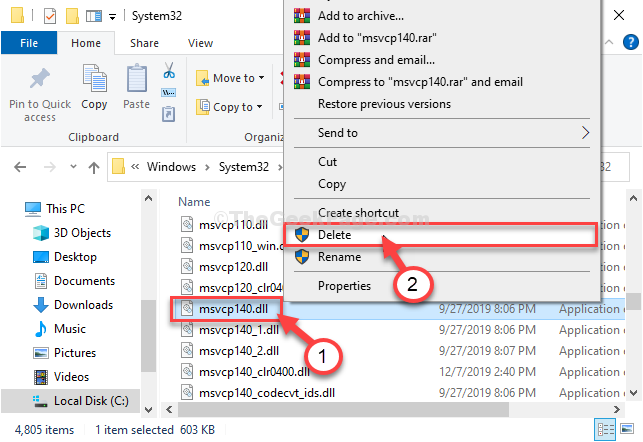
*Når du har slettet filen, skal du lukke File Explorer vindue.
5. Trykke Windows-tast + R at starte Løb vindue.
6. Skriv nu “msinfo32”Og ramte Gå ind.

System konfiguration vindue skal åbnes.
7. I System konfiguration vindue, tjek “Systemtype" på den højre hånd side af vinduet.
(Bemærk bare om det er “x64-baseret pc”Eller“x32-baseret pc“). Dette hjælper dig med at downloade specificeret arkitektur.

8. Du skal downloade MSVCP140.dll på din computer.
9. Ifølge "Bits”(CPU-arkitektur, -x64 bit eller -x32 bit) på din computer skal du klikke på “Hent“.

Når downloadprocessen er afsluttet, skal du lukke browservinduet.
10. Gå til downloadplaceringen på din computer.
11. Når download er afsluttet, uddrag det på et gunstigt sted efter eget valg.

12. Hvad du nu skal gøre er at gå til den mappe, hvor du har udpakket .dll-filen
Efter det, kopidet "msvcp140.dll”-Fil.

13. Igen skal du trykke på Windows-tast + R at starte Løb.
14. Nu, type denne linje ind Løb vindue og slå Gå ind.
C:\ Windows \ System32
Bemærk- Udskift “C:”Med drevbogstavet på dit Windows-installationsdrev.

15. Nu, sæt ind det "msvcp140.dll”-Fil i System32 folder.
(Hvis du bliver bedt om tilladelse til at foretage ændringer, skal du klikke på “Blive ved“).

Luk nu File Explorer vindue.
Du må genstart din computer for at lade ændringerne træde i kraft på din computer.
*BEMÆRK–
Hvis du støder på en fejlmeddelelse, der forsøger at slette DLL-filen, er der et tilladelsesproblem.
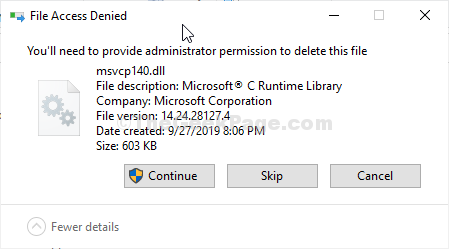
Følg disse nemme trin for at løse problemet-
1. Højreklik på "msvcp140.dll”Og klik derefter på“Ejendomme“.
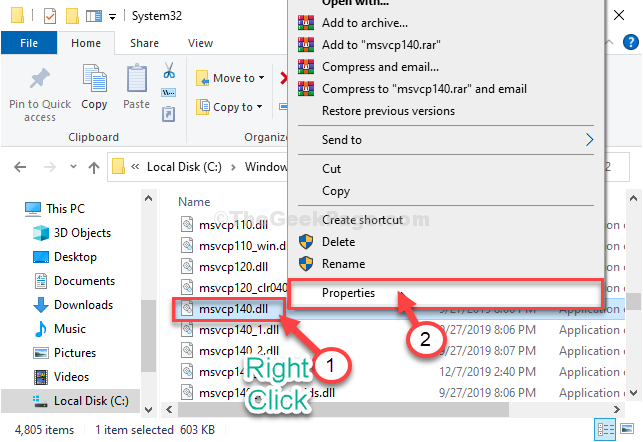
2. I Ejendomme vindue, gå til “Sikkerhed”-Fanen.
3. Klik nu på “Fremskreden" mulighed.

4. Gå nu til “Revision”-Fanen.
5. Klik på "Blive ved“.
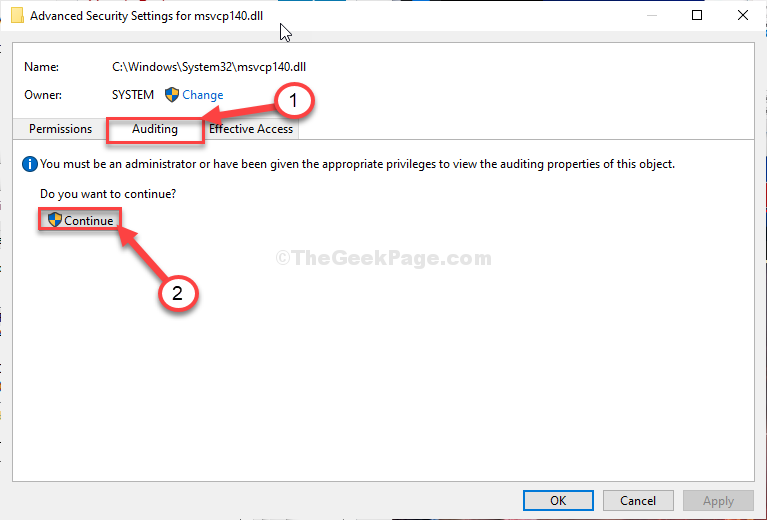
6. Vælg derefter den første periode på 'Tilladelsesposter:'Panel. (Vi har valgt “SYSTEM”Term. )
7. Klik nu på “Deaktiver arv“.

8. Klik blot på “Konverter arvede tilladelser til eksplicitte tilladelser til dette objekt. ” at deaktivere arven.
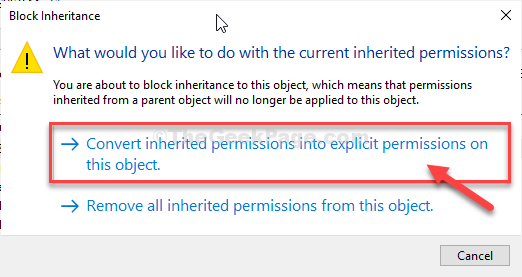
9. Vender tilbage til 'Tilladelser:Fane, vælg den første periode. (Vi har valgt “SYSTEM”Term. )
10. Klik nu på “Fjerne“.
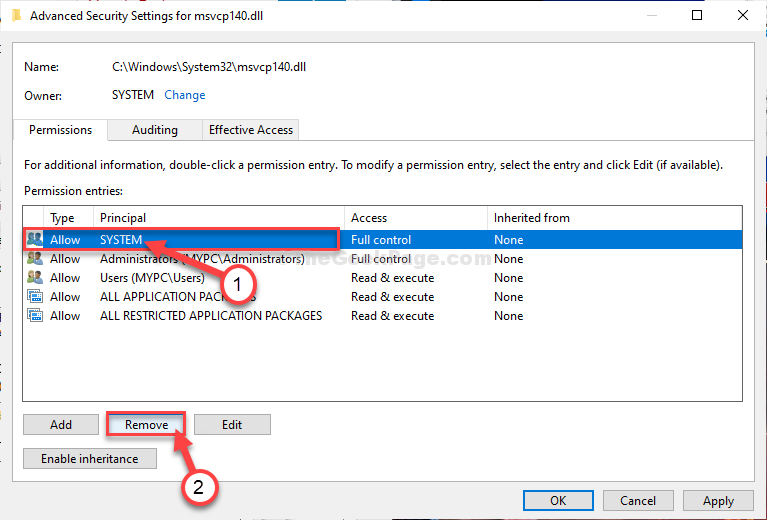
11. På denne måde skal du vælge hvert af udtrykkene på 'Tilladelsesposter:Fanen og klik derefter på “Fjerne”For at tømme listen sekventielt.

12. Klik nu på “Lave om“.

13. Klik på "Fremskreden“.

14. Klik nu på “Find nu“.
15. Rul derefter ned gennem listen over grupper eller brugere, vælg dit brugernavn. (For denne computer er det “Sambit“.)
16. Klik på "Okay“.

17. Klik igen på “Okay“.

18. Klik derefter på “Tilføje“.

19. Klik nu på “Vælg en hovedstol“.

20. Klik på "Fremskreden“.

21. Klik nu på “Find nu“.
22. Rul derefter ned gennem listen over grupper eller brugere, vælg dit brugernavn. (For denne computer er det “Sambit“.)
23. Klik på "Okay“.

24. Klik igen på “Okay“.

25. Vælg nu “Fuld kontrol“.
26. Klik derefter på “Okay“.
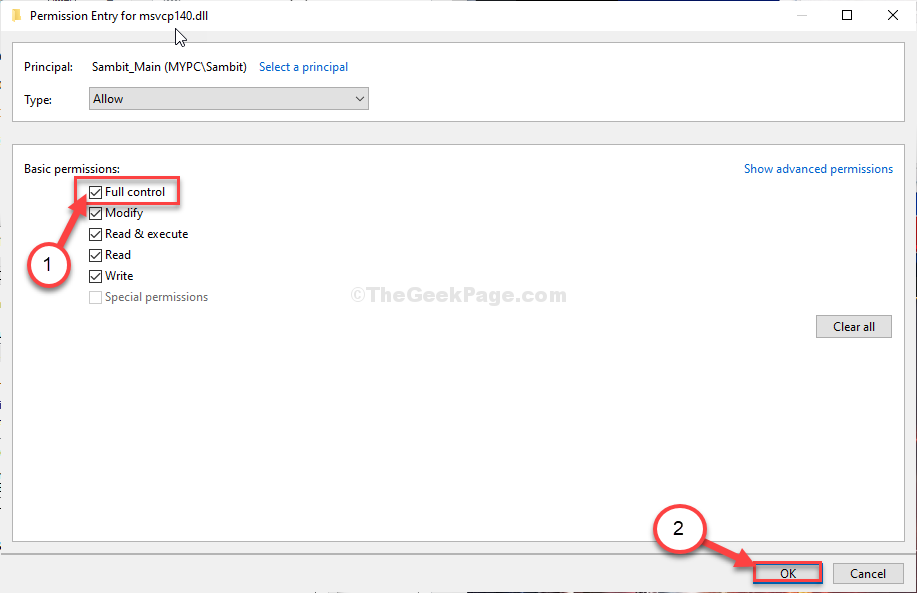
27. Til sidst skal du klikke på “ansøge”Og derefter på“Okay“.
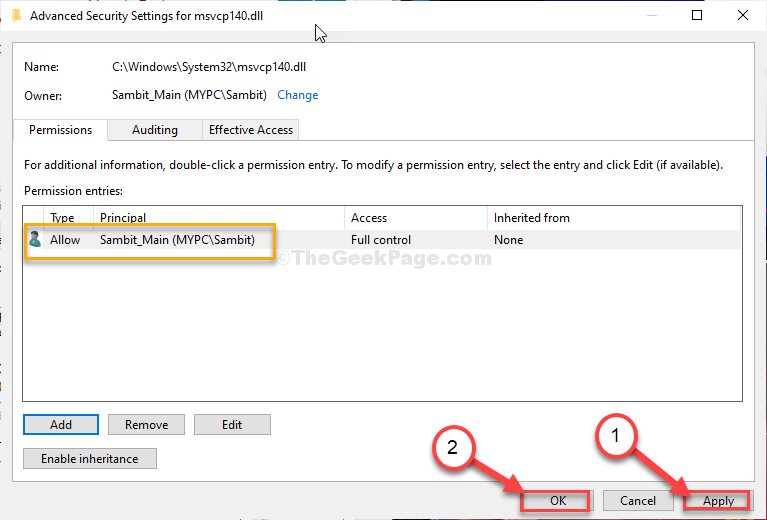
28. I Sikkerhed fanen, klik på “ansøge”Og derefter på“Okay“.
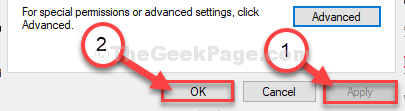
Nu kan du slette DLL-filen fra din computer og følge trinene for at erstatte en ny DLL-fil.
Fix-2 Geninstaller Microsoft Visual C ++ 2015 Omdistribuerbar-
Afinstallation og geninstallation Microsoft Visual C ++ 2015 Omdistribuerbar pakker kan gøre tricket.
Trin til installation af visual studio på din computer-
Følg disse trin for at afinstallere Visual Studio-pakker fra din computer-
1. Tryk på Windows-nøgle og start at skrive “Programmer og funktioner“.
2. Klik derefter på “Programmer og funktioner”For at få adgang til Programmer og funktioner.

3. Nu skal du Højreklik på "Microsoft Visual C ++ 2015 Omdistribuerbar”Og klik derefter på“Afinstaller“.

4. Klik derefter på “Afinstaller“.

5. På samme måde skal du rulle ned gennem listen over installerede applikationer og pakker, Højreklik på "Microsoft Visual C ++ 2015 Omfordelt (x86)”Og klik derefter på“Afinstaller“.

6. Nu, i Microsoft Visual C ++ 2015 Omdistribuerbar opsætning vindue, klik på “Afinstaller“.

Når afinstallationsprocessen er afsluttet, skal du klikke på “Tæt”For at lukke Opsætning vindue.
Trin til installation af visual studio på din computer-
Følg disse trin for at installere den nyeste version af Visual Studio på din computer-
1. Nu skal du downloade den nyeste version af Visual C ++ kan omfordeles til Visual Studio 2015.

2. Du skal klikke på “Filnavn“.
3. Klik derefter på “Næste”For at starte downloadprocessen.

4. Gå nu til den downloadede placering på din computer.
5. Dobbeltklik på "vc_redist.x64”For at starte installationsprocessen.

6. Så skal du kontrollere udsagnet “Jeg accepterer licensbetingelserne“.
7. Når du har gjort det, skal du klikke på “Installere”For at starte installationsprocessen.

Om et par minutter afsluttes installationsprocessen.
8. På samme måde skal du gå til downloadplaceringen og derefter Dobbeltklikpå "vc_redist.x86”For at åbne installationsvinduet på din computer.

9. Tilsvarende kontrollere udsagnet “Jeg accepterer licensbetingelserne“.
10. Klik igen på “Installere”For at installere dette Visual C ++ bibliotek.

Når installationen er afsluttet, skal du klikke på “Tæt”For at fuldføre installationen på din computer.
Genstart din computer for at afslutte installationsprocessen.
Efter at have genstartet din computer, skal du prøve at køre programmet igen.

